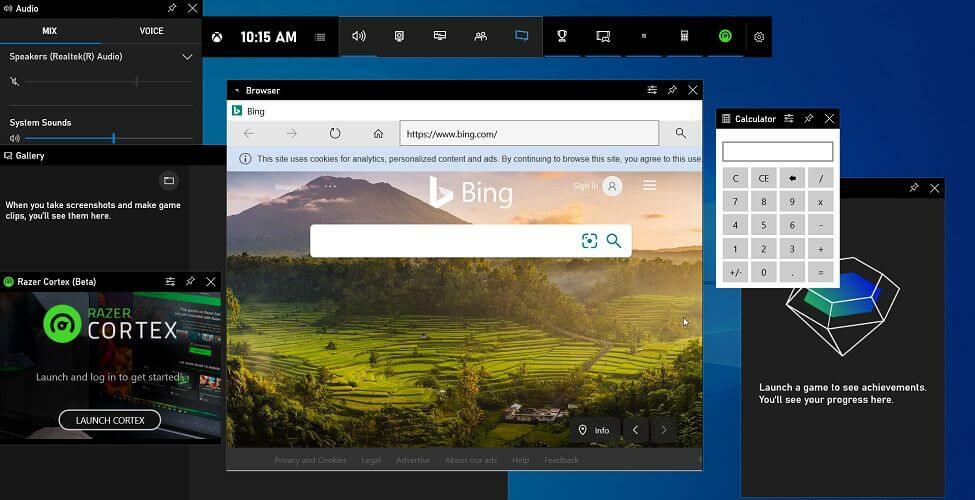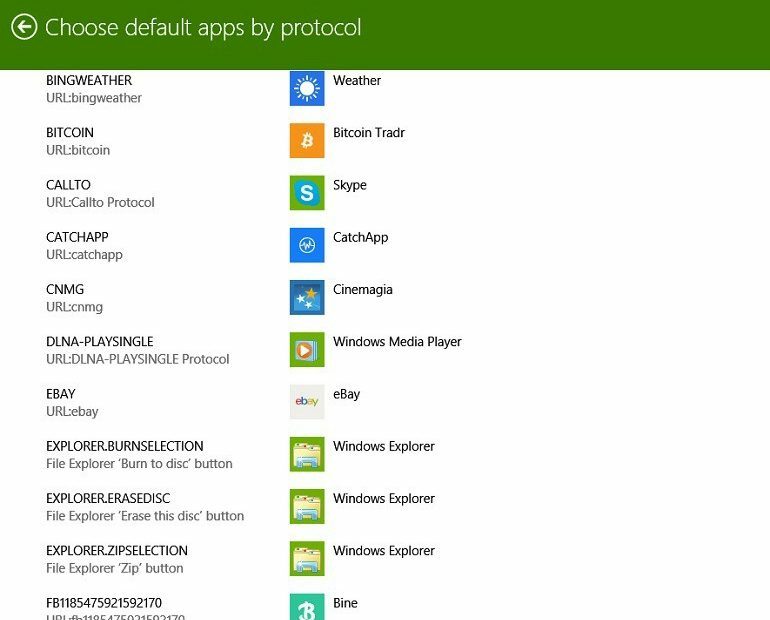
Ovaj softver će održavati i pokretati upravljačke programe, čime će se zaštititi od uobičajenih računalnih pogrešaka i kvara hardvera. Provjerite sve svoje upravljačke programe u 3 jednostavna koraka:
- Preuzmite DriverFix (ovjerena datoteka za preuzimanje).
- Klik Započni skeniranje pronaći sve problematične upravljačke programe.
- Klik Ažuriranje upravljačkih programa kako biste dobili nove verzije i izbjegli kvarove u sustavu.
- DriverFix je preuzeo 0 čitatelji ovog mjeseca.
U sustavima Windows 8 i Windows 8.1 postoje mnoge dosadne obavijesti u kojima morate odabrati pomoću koje aplikacije ili programa želite otvoriti novu vrstu datoteke. Kako vas više ne bi pitali, evo kako postaviti zadane aplikacije u sustavima Windows 8 i Windows 8.1.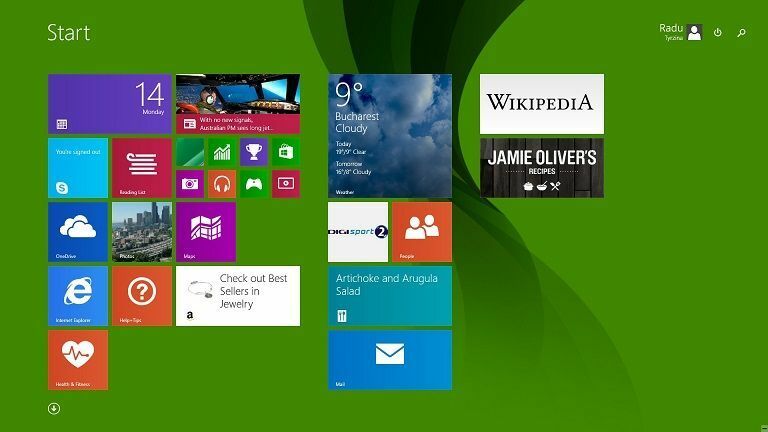
Postupak postavljanja zadanih aplikacija u sustavu Windows 8.1 ostao je isti kao i u sustavu Windows 8, pa ako ste to znali učiniti u sustavu Windows 8, nema potrebe za čitanjem. Ali ako ste novi u konceptima Windows 8 i Windows 8.1, evo svih koraka koje morate brzo poduzeti
Pročitajte također: Kako brzo provjeriti veličinu aplikacije na sustavu Windows 8.1
Dakle, evo svih koraka koje trebate poduzeti. Također, ako vam se zadane aplikacije za sustav Windows 8.1 ruše, budući da se radi o grešci na koju sam vidio da se mnogi žale, predlažem da ažurirate na najnovije Ažuriranje sustava Windows 8.1, jer je izviješteno da se o tome brine.
1. Pritisnite Windows logotip + tipku W da biste otvorili Funkcija pretraživanja ili otvorite traku s dugmadima pomicanjem miša ili prijeđite prstom u gornji desni kut.
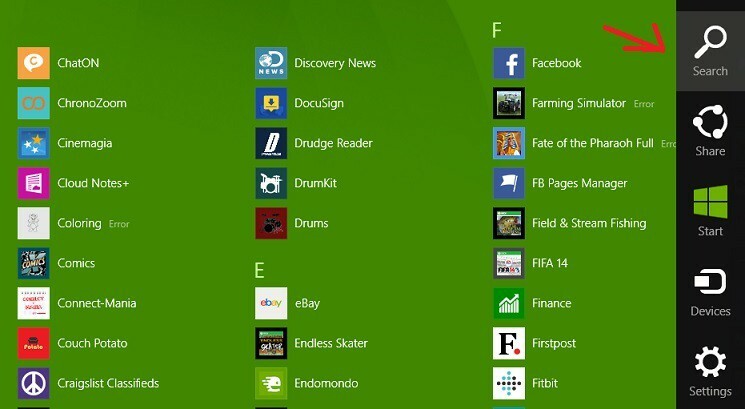
2. U traku za pretraživanje unesite "Postavke računala‘A zatim ga kliknite ili tapnite.

3. Odaberite 'Pretraživanje i aplikacije‘S jelovnika.

4. Kliknite ili dodirnite ‘Zadane postavke‘.
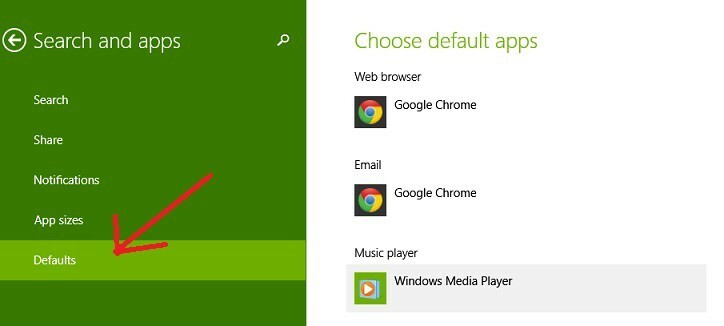
5. Odaberite zadane aplikacije za sljedeće: web preglednik, e-pošta, glazbeni i video uređaj, preglednik fotografija, kalendar i karte.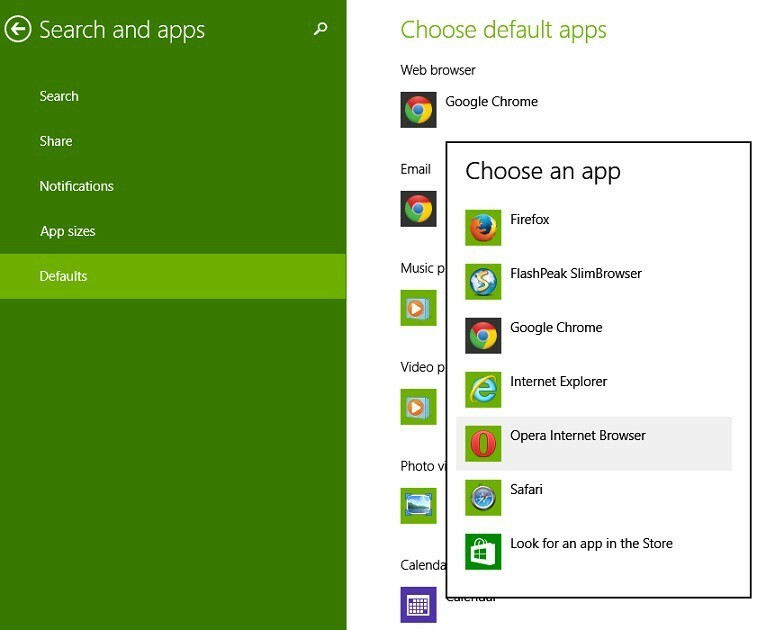
6. Također možete promijenite zadane aplikacije prema vrsti datoteke. To je korisno kada su određene aplikacije "preuzele" određene vrste datoteka i ako ih želite dodijeliti drugoj aplikaciji ili programu. Također, kad god imate nepoznatu vrstu datoteke, može vam dobro doći.
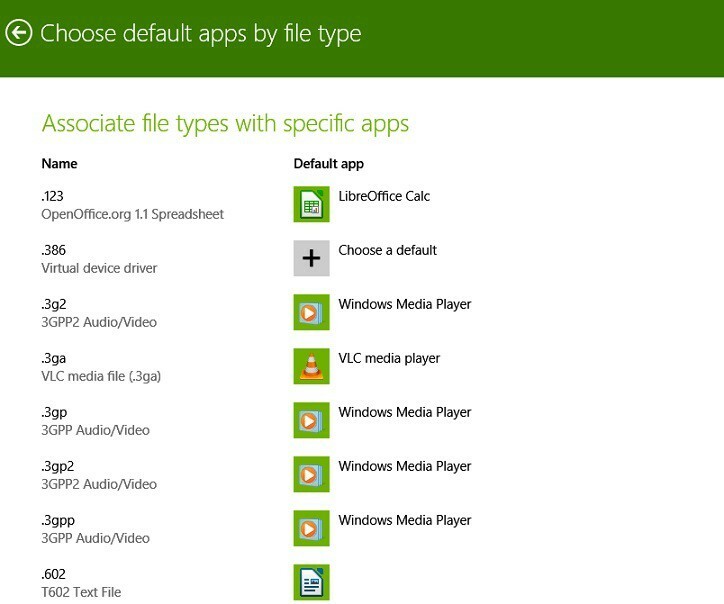
7. Ako znate što radite, možete se odlučiti za još napredniju funkciju i odaberite zadane aplikacije prema protokolu.

Pročitajte također: Ispravljeno: Nije uspjelo instaliranje ažuriranja za Windows 8.1: 80070020, 80073712 i 0x800f081f